Windows で MAC アドレスを見つける 7 つの方法

getmac、Get-NetAdapter などのコマンドを使用して、Windows で MAC アドレスを検索する方法。
Windows 10 および Windows 8.1 には、Microsoft によって文書化されていない新しいネットワーク共有設定があります。この設定は「ネットワークに接続されたデバイスの自動セットアップを有効にする」と表示され、プライベート ネットワークで使用できる高度な共有設定のリストにあります。この設定は何を意味し、何をしますか? オンまたはオフにする必要がありますか? 私たちはいくつかの試行錯誤に基づいた実験を行い、最終的にそれが何をするのかを理解しました. ここにあります:
コンテンツ
この [ネットワークに接続されたデバイスの自動セットアップを有効にする] 設定を確認するタイミング
この新しい設定を見つけるには、[ネットワークと共有センター] を開きます。これを行う簡単な方法は、コントロール パネルを開き、 [ネットワークとインターネット -> ネットワークと共有センター]に移動することです。次に、左側の列で、[高度な共有設定の変更] をクリックまたはタップします。
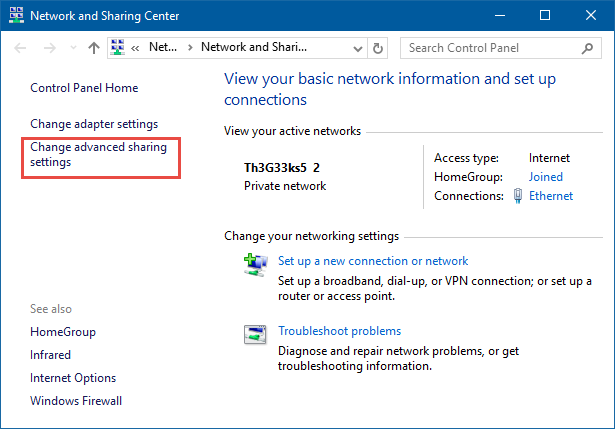
Windows、高度な共有設定
[プライベートネットワークの場所] を展開すると、 [ネットワークの検出] の下に、[ネットワークに接続されたデバイスの自動セットアップを有効にする] という新しい設定が表示されます。
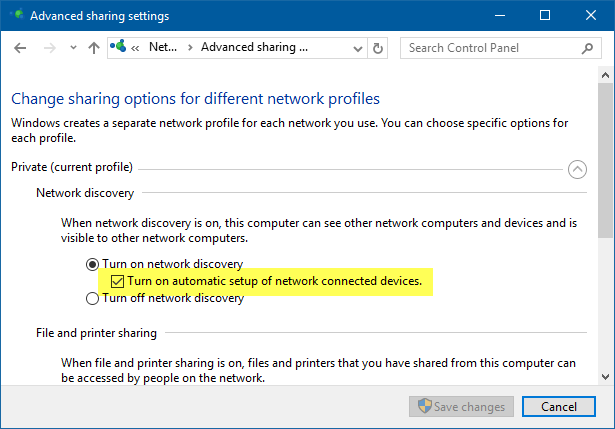
Windows、高度な共有設定
この設定はデフォルトで有効になっており、プライベート ネットワークの場所でのみ使用できます。Windows のネットワークの場所とその役割の詳細については、このガイドをお読みください: Windows のネットワークの場所とは? .
この設定を有効にすると、何をオンにしますか?
この機能は、Windows 10 および Windows 8.1 が、ルーターまたはネットワーク内の別のコンピューターに接続されている外付けハード ドライブなどのネットワーク デバイスと連携する方法に影響します。このようなデバイスは、ファイル履歴などの機能で使用できます。このツールは、他のネットワーク PC またはデバイスに接続されているハード ディスクを検出し、それらを使用して個人のファイルやフォルダーをバックアップできます。
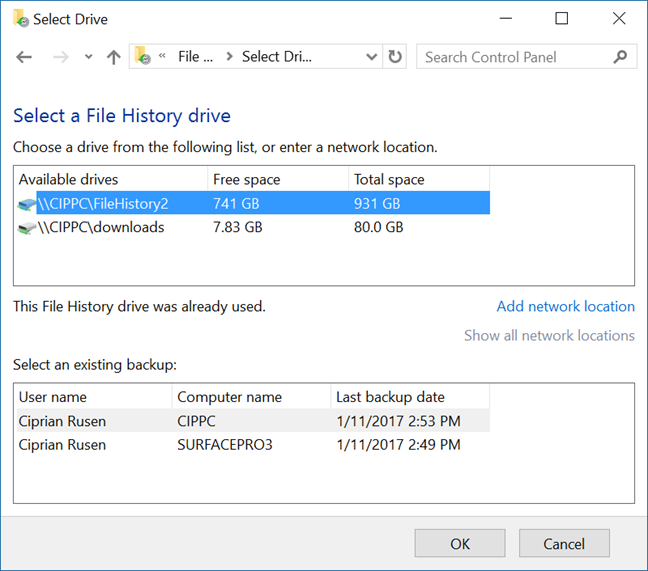
Windows、高度な共有設定
また、ファイル履歴では、コンピューターに接続されている外付けハード ディスクをバックアップ ドライブとして推奨することができます。バックアップ ドライブは、ネットワーク内の他の PC やデバイス (Windows を使用) で使用できます。したがって、自宅にホームグループがあり、コンピューターの 1 つに接続されている外付けハード ディスクが 1 つしかない場合、そのハード ディスクを、ホームグループの一部であるすべての Windows コンピューターでファイル履歴のバックアップ場所として使用できます。唯一の条件は、すべてのコンピューターで Windows 10 または Windows 8.1 を使用し、この記事で説明している設定を有効にすることです。
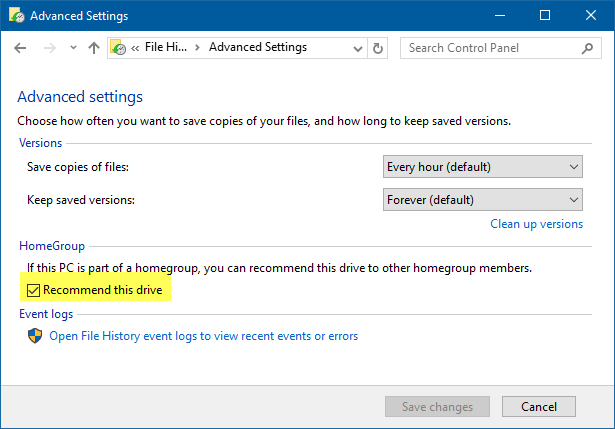
Windows、高度な共有設定
ネットワーク デバイスを検出、セットアップ、および使用するこの機能は、上記の設定によって決定されます: 「ネットワークに接続されたデバイスの自動セットアップをオンにする」。このネットワーク共有機能が有効になっている場合、Windows はこれらのドライブを使用して、ファイル履歴などのツール用に自動的にセットアップできます。有効になっていない場合、これらのデバイスを検出することはできません。ネットワーク内のストレージの場所として使用することはできません。
Windows で使用できる高度なネットワーク設定の構成についてサポートが必要な場合は、このガイドをお読みください: Windows で高度なネットワーク共有設定をカスタマイズする方法.
結論
このガイドがお役に立てば幸いです。個人的には、私はこの新機能を理解していませんでした。Microsoft がそれをどこにも文書化していないことに腹を立てていました。さらに悪いことに、ファイル履歴を使用して、ネットワーク コンピュータに接続されたハード ディスクにファイルをバックアップすることができませんでした。小さな設定のため、このすべての問題。🙂 この設定の他の用途や、ネットワーク エクスペリエンスに悪影響を与える可能性がある他の方法を見つけた場合は、下のコメント フォームを使用して共有してください。他の多くの Windows ユーザーを支援します。
getmac、Get-NetAdapter などのコマンドを使用して、Windows で MAC アドレスを検索する方法。
資格情報マネージャーとは何ですか? Windows がパスワードをどのように保存しますか? それを使用して保存されたパスワードを表示、編集、または削除する方法は?
Windows サンドボックスを構成する方法、フォルダーを共有する方法、アプリとスクリプトを実行する方法、ネットワークを有効または無効にする方法。
Windows サービスの依存関係を確認し、スタートアップの種類を変更する方法を解説します。
PC と Web ブラウザーまたはスマートフォンの Tether モバイル アプリを使用して、TP-Link Wi-Fi 6 ルーターのファームウェアをアップグレードする方法。
iPhone に PUK コードを入力して、新しい SIM PIN コードを作成し、それを使用して iPhone のロックを解除する方法。
Android データセーバーとは Android でデータセーバーを有効にする方法。アプリをホワイトリストに登録して無制限のデータを使用する方法。データセーバーをオフにする方法。
さまざまな無料アプリを使用して、任意のファイル拡張子と任意のサイズのランダム ファイルを Windows で作成する方法。
Windows でゲームをプレイする際に、Radeon Software オーバーレイ (ALT+R) を無効にする方法を解説します。
キーボード、Windows 10 のクイック アクション、設定アプリなどを使用して、Windows 10 で輝度を上げたり下げたりする方法。
Google Chrome、Mozilla Firefox、Opera、および Microsoft Edge でモバイル ブラウザー エミュレーターを有効にして使用する方法。モバイルブラウザエミュレータ
Windows 11 で ftp をネットワーク ドライブとしてマップする方法。ファイルエクスプローラーからアクセス可能なネットワーク共有とネットワークの場所をマップする方法について詳しく解説します。
Audacity を使用してオーディオ ファイルをリバースし、曲を逆方向に再生し、バックマスクされたメッセージを発見する方法をご覧ください。
ルーターの初期設定時または初期設定後に、Tether モバイル アプリから TP-Link ID を追加または作成する方法。
Windows 10 で DHCP リース時間を確認および変更する方法について詳しく解説します。DHCPリース時間を理解し、設定を最適化しましょう。
Samsung の携帯電話で Galaxy AI を使用する必要がなくなった場合は、非常に簡単な操作でオフにすることができます。 Samsung の携帯電話で Galaxy AI をオフにする手順は次のとおりです。
InstagramでAIキャラクターを使用する必要がなくなったら、すぐに削除することもできます。 Instagram で AI キャラクターを削除するためのガイドをご紹介します。
Excel のデルタ記号 (Excel では三角形記号とも呼ばれます) は、統計データ テーブルで頻繁に使用され、増加または減少する数値、あるいはユーザーの希望に応じた任意のデータを表現します。
すべてのシートが表示された状態で Google スプレッドシート ファイルを共有するだけでなく、ユーザーは Google スプレッドシートのデータ領域を共有するか、Google スプレッドシート上のシートを共有するかを選択できます。
ユーザーは、モバイル版とコンピューター版の両方で、ChatGPT メモリをいつでもオフにするようにカスタマイズすることもできます。 ChatGPT ストレージを無効にする手順は次のとおりです。
デフォルトでは、Windows Update は自動的に更新プログラムをチェックし、前回の更新がいつ行われたかを確認することもできます。 Windows が最後に更新された日時を確認する手順は次のとおりです。
基本的に、iPhone で eSIM を削除する操作も簡単です。 iPhone で eSIM を削除する手順は次のとおりです。
iPhone で Live Photos をビデオとして保存するだけでなく、ユーザーは iPhone で Live Photos を Boomerang に簡単に変換できます。
多くのアプリでは FaceTime を使用すると SharePlay が自動的に有効になるため、誤って間違ったボタンを押してしまい、ビデオ通話が台無しになる可能性があります。
Click to Do を有効にすると、この機能が動作し、クリックしたテキストまたは画像を理解して、判断を下し、関連するコンテキスト アクションを提供します。
キーボードのバックライトをオンにするとキーボードが光ります。暗い場所で操作する場合や、ゲームコーナーをよりクールに見せる場合に便利です。ノートパソコンのキーボードのライトをオンにするには、以下の 4 つの方法から選択できます。
Windows を起動できない場合でも、Windows 10 でセーフ モードに入る方法は多数あります。コンピューターの起動時に Windows 10 をセーフ モードに入れる方法については、WebTech360 の以下の記事を参照してください。
Grok AI は AI 写真ジェネレーターを拡張し、有名なアニメ映画を使ったスタジオジブリ風の写真を作成するなど、個人の写真を新しいスタイルに変換できるようになりました。
Google One AI Premium では、ユーザーが登録して Gemini Advanced アシスタントなどの多くのアップグレード機能を体験できる 1 か月間の無料トライアルを提供しています。
iOS 18.4 以降、Apple はユーザーが Safari で最近の検索を表示するかどうかを決めることができるようになりました。




























